Wordpress für Profis
Inhalte von "unterwegs" und in sozialen Netzwerken veröffentlichen: Externe Editoren für das Veröffentlichen von Blog-Inhalten
Externe Editoren für das Veröffentlichen von Blog-Inhalten
Auf dieser Seite
Mit Bild
Selbstverständlich gibt es noch mehr externe Editoren, mit denen Sie Blogartikel für WordPress verfassen können. Die zwei hier vorgestellten Editoren sollen lediglich einen Einblick in die Arbeitsweise dieser Editoren geben.
Mit Bild
Windows Live Writer
Der Windows Live Writer ist Teil des kostenlosen Programmpakets Windows Live Essentials. Mit ihm können Sie komfortabel Artikel in WordPress veröffentlichen.
Mit Bild
Nach dem Herunterladen der Software müssen Sie das Programm noch installieren. Achten Sie darauf, nicht das komplette Paket Windows Live Essentials zu installieren, sondern nur die gewünschten Teile, in diesem Fall lediglich den Writer.
Mit Bild

Nur den Writer installieren
Mit Bild
Der Administrator Ihres Blogs muss die XML-RPC-Schnittstelle in der WordPress-Installation aktiviert haben, damit Live Writer darauf zugreifen kann.
Mit Bild
Beim ersten Aufruf des Programms müssen Sie Ihre Zugangsdaten angeben, dann gelangen Sie zu einer Benutzeroberfläche, die im Prinzip eine Mischung der WordPress-Oberfläche und der Oberfläche eines Textverarbeitungsprogramms darstellt.
Mit Bild
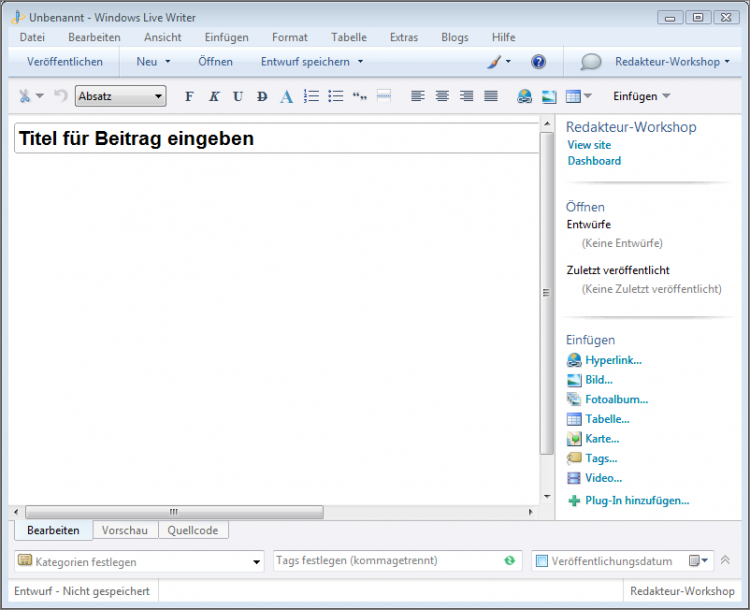
Die Live Writer-Oberfläche
Mit Bild
Mit dem Live Writer können Sie nun einen Artikel erstellen, diesen formatieren, Hyperlinks, Bilder etc. einfügen und ihn natürlich auch veröffentlichen.
Es sollte allerdings nicht unerwähnt bleiben, dass Sie einige Funktionen (z. B. das Fotoalbum) nur nutzen können, wenn Sie über eine Live ID verfügen, also bei Windows Live registriert sind.
Mit Bild
Mehr zum Live Writer können Sie auch im Artikel Mit dem Live Writer in WordPress bloggen erfahren.
Mit Bild
ScribeFire
Mit dem Plugin ScribeFirehaben Sie eine einfache Möglichkeit aus Ihrem Browser (Mozilla Firefox, Google Chrome, Apple Safari) heraus zu bloggen. Nach der Installation können Sie ScribeFire über ein kleines Symbol in der Statusleiste erreichen. Beim ersten Aufruf müssen Sie die Zugangsdaten zu Ihrem Blog eingeben.
Mit Bild
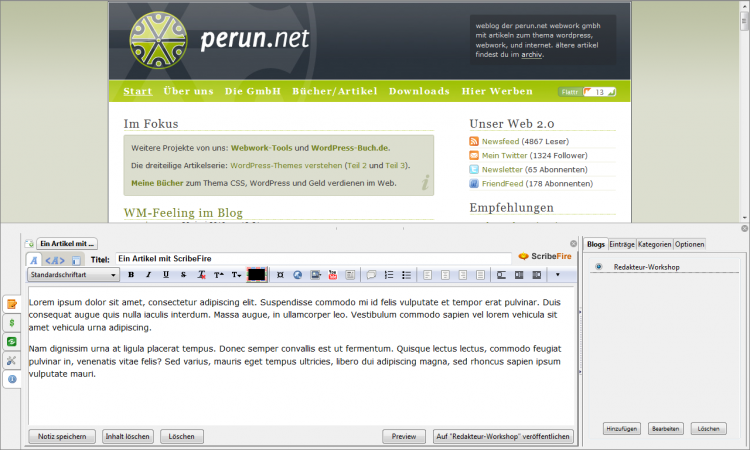
Mit ScribeFire einen Artikel erstellen
Mit Bild
Der Editor selbst öffnet sich dann im unteren Bereich des Browserfensters. Artikel können sowohl im Visuellen als auch im Code-Editor verfasst werden. Es gibt sogar eine Vorschau und selbstverständlich können Sie für Ihren Artikel die gewünschte Kategorie und die passenden Schlagwörter auswählen bzw. angeben.
Die Nutzung von ScribeFire bietet sich vor allen Dingen dann an, wenn man während des Verfassens eines Artikels gleichzeitig im Netz recherchieren möchte, da kein separates Browserfenster bzw. kein separater Tab geöffnet werden muss.
Mit Bild
Aufgabe:
Informieren Sie sich im Web über externe Blog-Editoren und testen Sie evtl. einen aus.
